Descubre paso a paso cómo hacerlo
Si quieres traducir un nuevo idioma que aún no está instalado en tu tienda, puedes añadir nuevos idiomas desde tu panel de Glotio o aquí te explicamos cómo añadirlo desde tu back office.
PrestaShop
La forma recomendada de añadir idiomas en PrestaShop es importando un paquete de localización que te añade el idioma, la moneda, los estados, los impuestos, etc. Esto puedes hacerlo en el apartado de Localización de PrestaShop.
Puedes consultar la documentación oficial de Prestashop para importar un paquete de localización:
- Documentación Prestashop 1.6 sobre importar un paquete de localización
- Documentación Prestashop 1.7 sobre importar un paquete de localización
- Documentación Prestashop 8 sobre importar un paquete de localización
También es posible añadir un nuevo idioma introduciendo todos sus datos, pero no lo recomendamos ya que es fácil cometer algún error. Puedes consultar la documentación oficial de Prestashop para añadir un idioma de esta manera:
- Documentación PrestaShop 1.6 para añadir un idioma
- Documentación PrestaShop 1.7 para añadir un idioma
- Documentación PrestaShop 8 para añadir un idioma
Además, puedes consultar más documentación de PrestaShop sobre la localización:
- Documentación PrestaShop 1.6 sobre localización.
- Documentación PrestaShop 1.7 sobre localización
- Documentación PrestaShop 8 sobre localización
Si sólo tenías un idioma en tu tienda, debes tener presente los siguientes puntos antes de activar más de un idioma en tu plataforma:
- Para que tus clientes puedan seleccionar el idioma de tu tienda debes habilitar el módulo Selector de idioma. Si tras activarlo no lo visualizas, comprueba que tienes activado más de un idioma en tu tienda y reinicia la cache de Prestashop en la sección “Rendimiento”. Si aún así sigues sin visualizarlo, comprueba la documentación de tu plantilla o consulta con un técnico experto para que analice el problema.
- Al añadir más de un idioma, PrestaShop modifica un poco las URLS de tu tienda. Por ejemplo si la dirección de tu web era www.dominio.com ahora se convertirá en www.dominio.com/es/ o www.dominio.com/en/ dependiendo del idioma. Esto no supone un problema siempre que configures en el apartado de SEO y URLS las redirecciones con el valor 301. De esta forma no afectará a tu SEO ya que hará una redirección automática de tus antiguas URLS www.dominio.com hacia www.dominio.com/es/.
- Una vez que añadas el idioma, hay que revisar:
- la configuración de urls en PrestaShop, y activar la reescritura de urls
- que la configuración de htaccess sea correcta
- si hay algún módulo o modificación al core de PrestaShop que pueda afectar a las urls o las redirecciones en el primer punto, puedes probar también a desactivar la reescritura de urls, a ver si así al menos se ven, como medida temporal
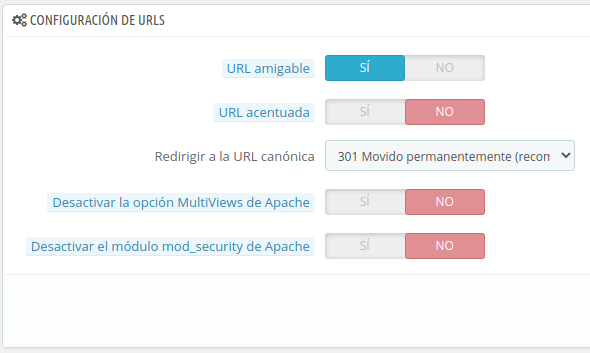
Shopify
- Desde el panel de control de Shopify, ve a Configuración > Idiomas.
- Haz clic en Agregar idioma.
- Elige un idioma en el menú desplegable y luego haz clic en Agregar.
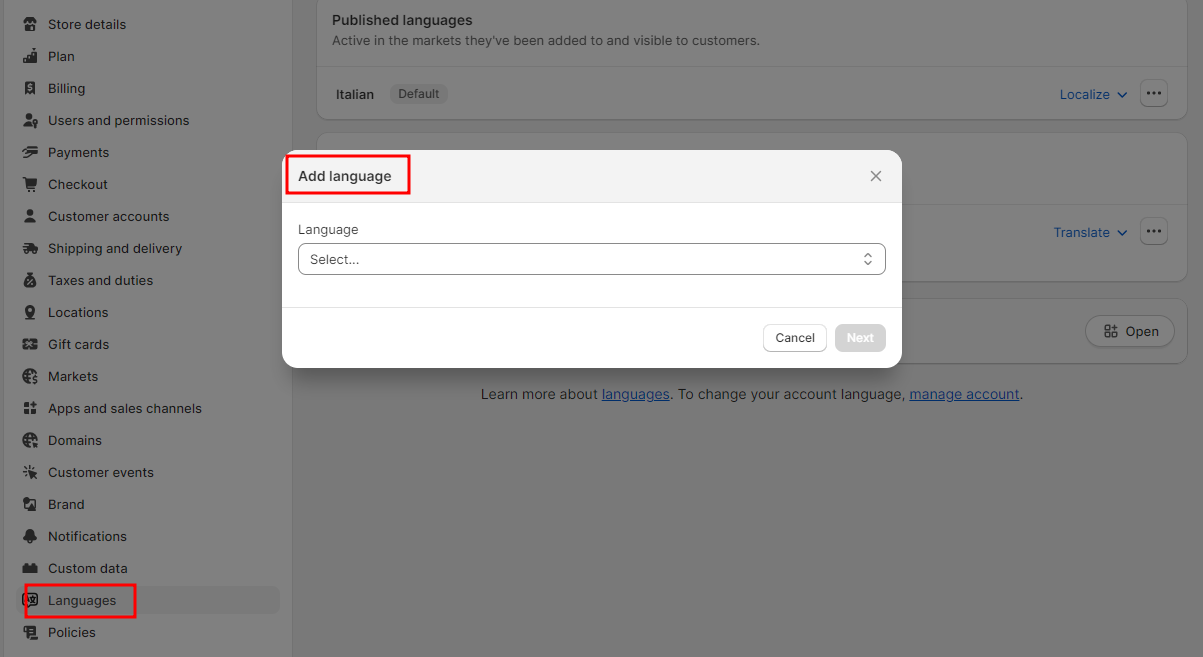
- De forma predeterminada, cada nuevo mercado que creas usa el idioma predeterminado de tu tienda. Debes asignar idiomas recién publicados a un mercado antes de que sean visibles para los visitantes en tu tienda online. Selecciona un mercado activo para agregar tu idioma
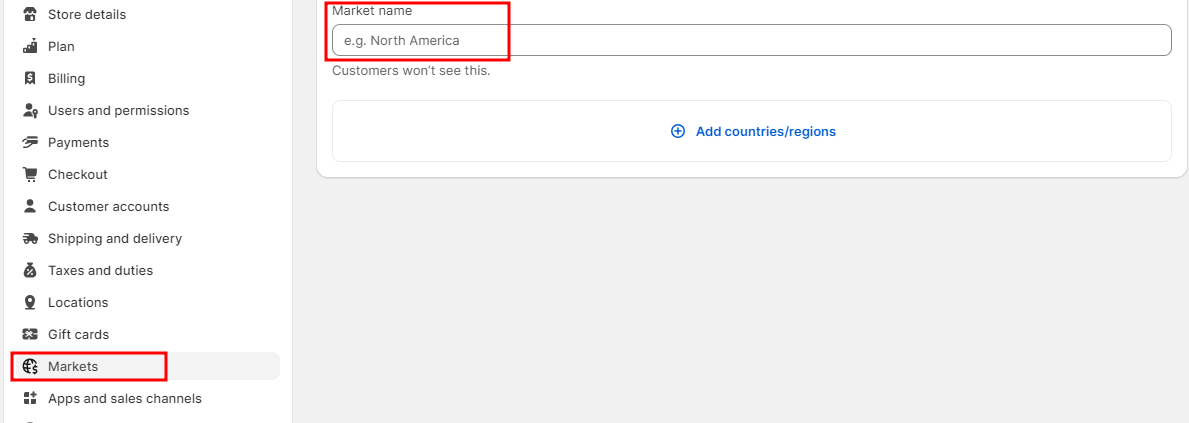
Haz clic en Vista previa para ver diferentes idiomas en tu tienda online. Puedes obtener una vista previa de los idiomas publicados o no publicados.
Nota
Agregar un idioma solo agrega traducciones en idiomas admitidos a los temas y pantallas de pagos compatibles. Si deseas agregar traducciones al contenido de otra tienda, debes importar traducciones o usar una aplicación.
